1、先打出文字,但是要注意,要做出文字间的阴影效果,文字不能一下子全部打出来,需要一个一个单独打出来
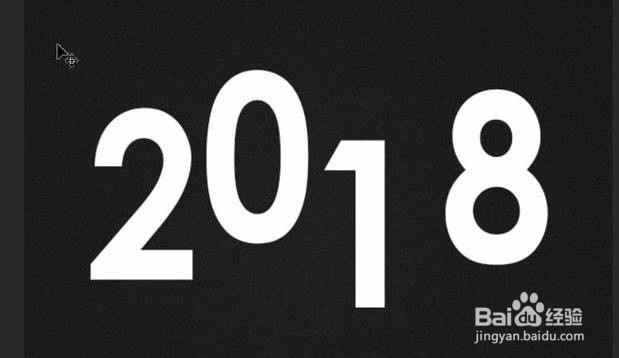
2、把“0”图层放在“1”和“2”的上方,因为我们想让“0”投影落在“1”和“2”上,给它一个投影,在这里距离设置为零,其他参数自己根据情况而定
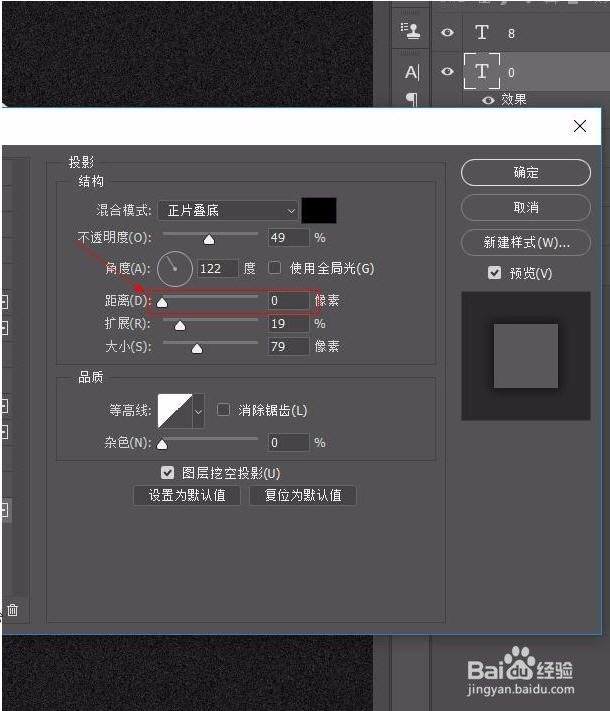
3、确定之后我们发现投影不仅仅存在数字上,而且背景上也存在投影
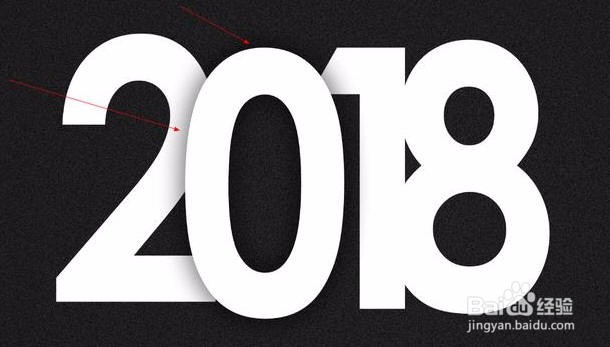
4、在“0”图层上鼠标右击,选择创建图层
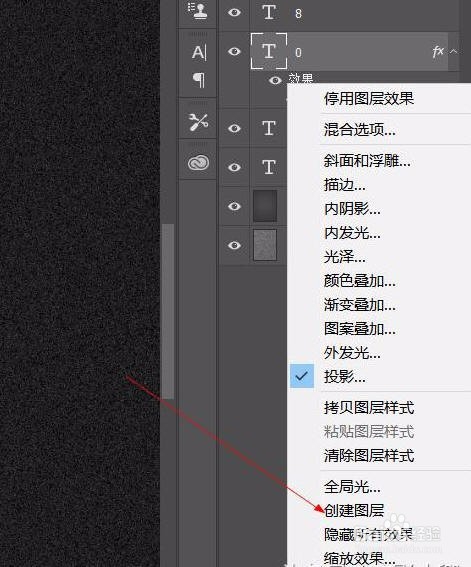
5、在投影图层上右击创建剪贴蒙版,这时我们发现投影已在背景图层消失不见
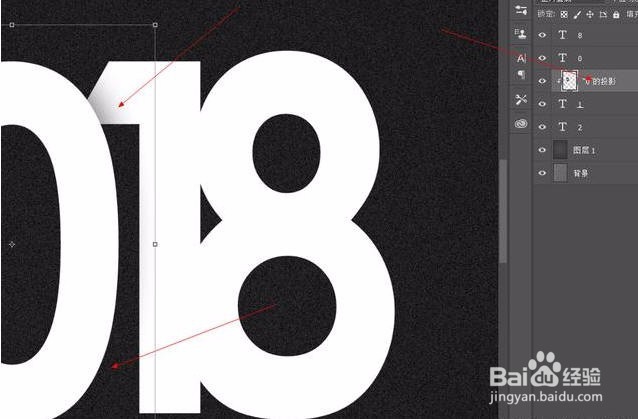
6、复制一个“0”的投影,放到“2”的上面,同样右击选择创建剪贴蒙版,这样“0”的投影既在“1”上又在“2”上,并且背景图层上并没有阴影

7、同样方法做出“8”的投影
